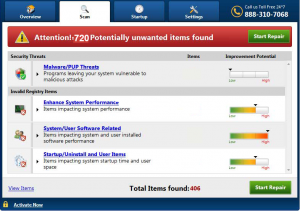 この記事は、最もよく説明するために作成されました WinSpeedupとは何ですか 2018 ソフトウェアとそれを削除する方法 あなたのPCから完全に.
この記事は、最もよく説明するために作成されました WinSpeedupとは何ですか 2018 ソフトウェアとそれを削除する方法 あなたのPCから完全に.
名前で行く新しい詐欺オプティマイザープログラム スピードアップに勝つ 2018 最近研究者によって発見されました. このソフトウェアは、被害者のコンピューター上のマルウェアやさまざまな種類の脅威を検出したときにのみ、それが正当なプログラムであるように見せることを目的としています。, 代わりに、被害者にそれらの脅威を取り除くためにライセンス版を購入するように求めます. このプログラムは、代わりに、コンピュータのパフォーマンスの問題を検出したように見えるだけのデマアンチウイルスおよびヘルパー製品の1つと見なされています。, 実際には、これらの問題は存在しない可能性があります. このようなプログラムは、多くの場合、実際の場合とそうでない場合があるPCの問題を取り除くために、フルバージョンの料金を支払うことを目的としています。. これが、WinSpeedupを削除したい場合の理由です 2018, この記事を注意深く読むことをお勧めします.

脅威の概要
| 名前 | スピードアップに勝つ 2018 |
| タイプ | デマPCヘルパー |
| 簡単な説明 | 被害者にソフトウェアのフルバージョンを購入させることを主な目的として、ウイルスのデマ検出を表示することを目的としています。. |
| 症状 | システムの起動時に自動的に実行され、単独でスキャンを実行する場合があります. 正当なファイルをウイルスとして検出する可能性があります。. |
| 配布方法 | バンドルされたダウンロード. それを宣伝する可能性のあるWebページ. |
| 検出ツール |
システムがマルウェアの影響を受けているかどうかを確認する
ダウンロード
マルウェア除去ツール
|
ユーザー体験 | フォーラムに参加する WinSpeedupについて話し合う 2018. |

WinSpeedupをどのように取得しましたか 2018
WinSpeedupをダウンロードするために使用される主な方法 2018 コンピュータが危険にさらされていると誤って主張するWebページにリダイレクトされます, 次の偽物のように 「Windowsが破損している」 これらのタイプのプログラムに関連して以前に検出したメッセージ:

これらのタイプのポップアップは、PUPを使用した結果としてコンピュータに表示される場合があります。 (潜在的に所有されていないプログラム) それはあなたのコンピュータにインストールされているか、そのようなページにあなたを転送するかもしれないウェブサイトを訪問することによって. このようなサイトは通常、評判の低いWebサイトです。, または妥協したもの.
WinSpeedupを使用する別の方法 2018 あなたのコンピュータに着陸するかもしれないソフトウェアのバンドルによる. これは基本的に、WinSpeedupを含める場合です。 2018 ユーザーがダウンロードした別のプログラムのセットアップでファイルをインストールする. スピードアップに勝つ 2018 のインストール手順の1つに表示される場合があります "高度" また "カスタム" インストールモードとこのアクティビティにより、プログラムが現在のインストールプロセスに「無料の追加として」アドバタイズされているように見える場合があります, しかし、それを追加するためのそれらのプロンプトを見るのは難しいかもしれません.

スピードアップに勝つ 2018 - それは何をするためのものか
コンピュータにインストールして実行すると、Win Speedup 2018 正当なWindowsレジストリエントリにすぎないデマ検出を表示することを主な目的として、被害者のPCで自動スキャンを実行する可能性があります.

WinSpeedupによるスキャンが1回 2018 犠牲者の計算を終了しました,rソフトウェアが正当なファイルの偽の検出を表示する可能性があり、それらが偽であると信じている, ソフトウェアが実際にそれらを後で削除しているという証拠がないためです。, Windowsのシステムエントリがコンピュータの速度を低下させており、欠陥があるという証拠はありません。.
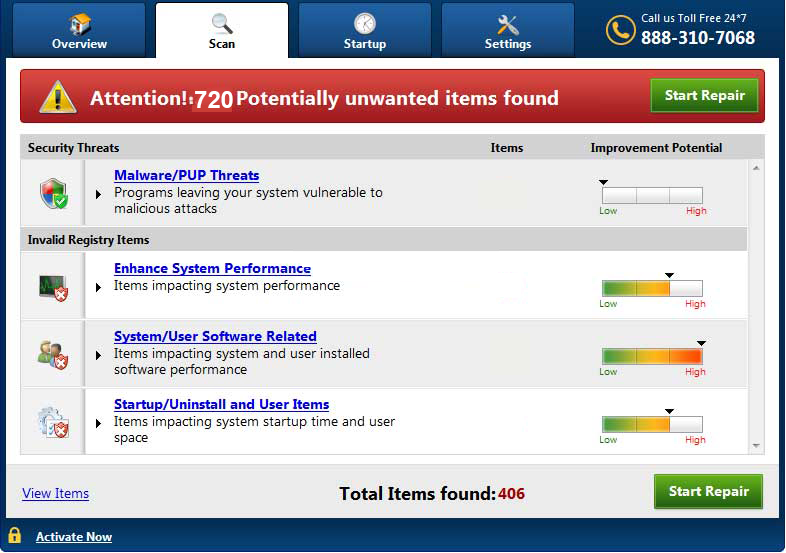
そしてこれだけではない, でもそれと非常によく似たプログラムのように, と呼ばれる PCの修理に勝つ このプログラムはまた、ユーザーに電話をかけることを目的とした偽のフリーダイヤル番号を使用します. 番号は次のように識別されます 855-332-0124 そしてサービスでそれをチェックした後 800ノート 詐欺の被害者が詐欺の数を報告する場所, 以下の報告が私たちの注意を引きました:
ビリーB
この会社から私のコンピューターに、コンピューターがロックされているという私の問題を解決するというメッセージが表示されました. 同意しました, 彼らはしました “修理” でも私に請求したかった $300-$500 継続的なサービスのために. 私はこれを身代金と呼びます!
発信者: Microsoft TechnologiesビリーB
この会社から私のコンピューターに、コンピューターがロックされているという私の問題を解決するというメッセージが表示されました. 同意しました, 彼らはしました “修理” でも私に請求したかった $300-$500 継続的なサービスのために. 私はこれを身代金と呼びます!
発信者: Microsoft Technologiesラルフ
この番号はCCCleanerに表示されます, CCleanerと混同しないでください! CCleanerを更新しようとした後, Webページが通過しました 4 おとり商法の疑いが非常に高いために削除した同様のプログラムを繰り返しダウンロードしました. CCleanerの最新バージョンは5.30であるはずでした… いいえ 1.0.0!. Piriformがハッキングされ、流用されたようです. A “ドライバーの更新” この誤ったダウンロードの直後にも表示されました.
このソフトウェアで使用されている数がシャンに関連しているという事実だけでなく. この番号は、他の詐欺に関連して報告されています。一部のユーザーは、自分ではない人物になりすました個人からこの番号から電話を受けたと主張しています。, 裁判官のように, 法執行官およびその他の偽の人格. もっとそう, また、このデマソフトウェアは、削除しようとすると発生する可能性のある一連のインシデントに関連している可能性があります。, に似ていますWindowsMediaCenterウイルス, これは、通常のユーザーが行うように、このタイプのプログラムを定期的にアンインストールしようとすると、テストマシンの1つで発生しました。. これが理由です, コンピュータにこのソフトウェアが表示されている場合は、このソフトウェアを過小評価しないこと、および提供されているテクニカルサポート番号に電話しないことをお勧めします。. このプログラムを削除する方法を学ぶには, この記事を読み続けてください.

WinSpeedupを削除する方法 2018 Windowsから
この潜在的に危険で一見詐欺的なプログラムを削除したい場合, この記事の下にある削除手順に従うことをお勧めします. ただし、手動で削除すると、何をしているのかわからない場合にリスクが生じる可能性があるため、問題が発生する可能性があることに注意してください。. これが最大の効果を得るための理由です, セキュリティの専門家は、削除プロセスに自動アプローチを使用し、高度なマルウェア対策プログラムを介してこのソフトウェアを削除することを推奨することがよくあります。. 主な目的は、関連するすべてのファイルとオブジェクトをスキャンし、PCに実際に害を及ぼすリスクなしに安全な方法でそれらを削除すると同時に、感染からマシンを保護することにより、このソフトウェアを削除できるようにすることです。将来的にも.
- ウィンドウズ
- Mac OS X
- グーグルクローム
- Mozilla Firefox
- マイクロソフトエッジ
- サファリ
- インターネットエクスプローラ
- プッシュポップアップを停止します
WinSpeedupを削除する方法 2018 Windowsから.
ステップ 1: Win スピードアップのスキャン 2018 SpyHunterマルウェア対策ツールを使用



ステップ 2: PC をセーフ モードで起動する





ステップ 3: Win Speedup をアンインストールする 2018 およびWindowsの関連ソフトウェア
これは、ほとんどのプログラムをアンインストールできるはずのいくつかの簡単な手順の方法です。. Windowsを使用しているかどうかに関係なく 10, 8, 7, VistaまたはXP, それらのステップは仕事を成し遂げます. プログラムまたはそのフォルダをごみ箱にドラッグすると、 非常に悪い決断. あなたがそれをするなら, プログラムの断片が残されています, そしてそれはあなたのPCの不安定な仕事につながる可能性があります, ファイルタイプの関連付けやその他の不快なアクティビティに関するエラー. コンピュータからプログラムを削除する適切な方法は、それをアンインストールすることです. それをするために:


 上記の手順に従うと、ほとんどのプログラムが正常にアンインストールされます.
上記の手順に従うと、ほとんどのプログラムが正常にアンインストールされます.
ステップ 4: すべてのレジストリをクリーンアップ, Created by Win Speedup 2018 あなたのPCで.
通常対象となるWindowsマシンのレジストリは次のとおりです。:
- HKEY_LOCAL_MACHINE Software Microsoft Windows CurrentVersion Run
- HKEY_CURRENT_USER Software Microsoft Windows CurrentVersion Run
- HKEY_LOCAL_MACHINE Software Microsoft Windows CurrentVersion RunOnce
- HKEY_CURRENT_USER Software Microsoft Windows CurrentVersion RunOnce
これらにアクセスするには、Windowsレジストリエディタを開き、値を削除します。, 作成者 Win Speedup 2018 そこの. これは、以下の手順に従うことで発生する可能性があります:


 ヒント: ウイルスによって作成された値を見つけるには, あなたはそれを右クリックしてクリックすることができます "変更" 実行するように設定されているファイルを確認する. これがウイルスファイルの場所である場合, 値を削除します.
ヒント: ウイルスによって作成された値を見つけるには, あなたはそれを右クリックしてクリックすることができます "変更" 実行するように設定されているファイルを確認する. これがウイルスファイルの場所である場合, 値を削除します.
Win Speedup のビデオ削除ガイド 2018 (ウィンドウズ).
Win Speedup を取り除く 2018 MacOSXから.
ステップ 1: Win Speedup をアンインストールする 2018 関連するファイルやオブジェクトを削除します





Macには、ログイン時に自動的に起動するアイテムのリストが表示されます. Win Speedup と同一または類似の不審なアプリを探す 2018. 自動的に実行を停止するアプリをチェックしてから、マイナスを選択します (「「-「「) それを隠すためのアイコン.
- に移動 ファインダ.
- 検索バーに、削除するアプリの名前を入力します.
- 検索バーの上にある2つのドロップダウンメニューを次のように変更します 「システムファイル」 と 「含まれています」 削除するアプリケーションに関連付けられているすべてのファイルを表示できるようにします. 一部のファイルはアプリに関連していない可能性があることに注意してください。削除するファイルには十分注意してください。.
- すべてのファイルが関連している場合, を保持します ⌘+A それらを選択してからそれらを駆動するためのボタン "ごみ".
Win Speedup を削除できない場合 2018 経由 ステップ 1 その上:
アプリケーションまたは上記の他の場所でウイルスファイルおよびオブジェクトが見つからない場合, Macのライブラリで手動でそれらを探すことができます. しかし、これを行う前に, 以下の免責事項をお読みください:



次の他の人と同じ手順を繰り返すことができます としょうかん ディレクトリ:
→ 〜/ Library / LaunchAgents
/Library / LaunchDaemons
ヒント: 〜 わざとそこにあります, それはより多くのLaunchAgentにつながるからです.
ステップ 2: Win Speedup をスキャンして削除する 2018 Macからのファイル
Win Speedup などの不要なスクリプトやプログラムが原因で、Mac で問題が発生している場合 2018, 脅威を排除するための推奨される方法は、マルウェア対策プログラムを使用することです。. SpyHunter for Macは、Macのセキュリティを向上させ、将来的に保護する他のモジュールとともに、高度なセキュリティ機能を提供します.
Win Speedup のビデオ削除ガイド 2018 (マック)
WinSpeedupを削除する 2018 GoogleChromeから.
ステップ 1: Google Chromeを起動し、ドロップメニューを開きます

ステップ 2: カーソルを上に移動します "ツール" 次に、拡張メニューから選択します "拡張機能"

ステップ 3: 開店から "拡張機能" メニューで不要な拡張子を見つけてクリックします "削除する" ボタン.

ステップ 4: 拡張機能が削除された後, 赤から閉じてGoogleChromeを再起動します "バツ" 右上隅にあるボタンをクリックして、もう一度開始します.
ウィンスピードアップを消去 2018 MozillaFirefoxから.
ステップ 1: MozillaFirefoxを起動します. メニューウィンドウを開く:

ステップ 2: を選択 "アドオン" メニューからのアイコン.

ステップ 3: 不要な拡張子を選択してクリックします "削除する"

ステップ 4: 拡張機能が削除された後, 赤から閉じてMozillaFirefoxを再起動します "バツ" 右上隅にあるボタンをクリックして、もう一度開始します.
Win Speedup をアンインストールする 2018 MicrosoftEdgeから.
ステップ 1: Edgeブラウザを起動します.
ステップ 2: 右上隅のアイコンをクリックして、ドロップメニューを開きます.

ステップ 3: ドロップメニューから選択します "拡張機能".

ステップ 4: 削除したい悪意のある拡張機能の疑いを選択し、歯車のアイコンをクリックします.

ステップ 5: 下にスクロールして[アンインストール]をクリックして、悪意のある拡張機能を削除します.

WinSpeedupを削除する 2018 Safariから
ステップ 1: Safariアプリを起動します.
ステップ 2: マウスカーソルを画面の上部に置いた後, Safariテキストをクリックして、ドロップダウンメニューを開きます.
ステップ 3: メニューから, クリック "環境設定".

ステップ 4: その後, [拡張機能]タブを選択します.

ステップ 5: 削除する拡張機能を1回クリックします.
ステップ 6: [アンインストール]をクリックします.

アンインストールの確認を求めるポップアップウィンドウが表示されます 拡張子. 選択する 'アンインストール' また, と勝利スピードアップ 2018 削除されます.
勝利スピードアップを排除 2018 InternetExplorerから.
ステップ 1: InternetExplorerを起動します.
ステップ 2: 「ツール」というラベルの付いた歯車アイコンをクリックしてドロップメニューを開き、「アドオンの管理」を選択します

ステップ 3: [アドオンの管理]ウィンドウで.

ステップ 4: 削除する拡張子を選択し、[無効にする]をクリックします. 選択した拡張機能を無効にしようとしていることを通知するポップアップウィンドウが表示されます, さらにいくつかのアドオンも無効になっている可能性があります. すべてのチェックボックスをオンのままにします, [無効にする]をクリックします.

ステップ 5: 不要な拡張子が削除された後, 右上隅にある赤い「X」ボタンからInternetExplorerを閉じて再起動し、再起動します.
ブラウザからプッシュ通知を削除する
GoogleChromeからのプッシュ通知をオフにする
GoogleChromeブラウザからのプッシュ通知を無効にするには, 以下の手順に従ってください:
ステップ 1: に移動 設定 Chromeで.

ステップ 2: 設定で, 選択する "高度な設定」:

ステップ 3: クリック "コンテンツ設定」:

ステップ 4: 開ける "通知」:

ステップ 5: 3つのドットをクリックして、[ブロック]を選択します, オプションの編集または削除:

Firefoxでプッシュ通知を削除する
ステップ 1: Firefoxのオプションに移動します.

ステップ 2: 設定に移動", 検索バーに「通知」と入力して、 "設定":

ステップ 3: 通知を削除したいサイトで[削除]をクリックし、[変更を保存]をクリックします

Operaでプッシュ通知を停止する
ステップ 1: Operaで, 押す ALT + P 設定に移動します.

ステップ 2: 検索の設定で, 「コンテンツ」と入力してコンテンツ設定に移動します.

ステップ 3: オープン通知:

ステップ 4: GoogleChromeで行ったのと同じことを行います (以下に説明します):

Safariでプッシュ通知を排除する
ステップ 1: Safariの設定を開く.

ステップ 2: プッシュポップアップが消えた場所からドメインを選択し、に変更します "拒否" から "許可する".
Win Speedup 2018-FAQ
What Is Win Speedup 2018?
勝利のスピードアップ 2018 脅威はアドウェアまたは ブラウザリダイレクトウイルス.
コンピューターの速度が大幅に低下し、広告が表示される場合があります. 主なアイデアは、情報が盗まれたり、デバイスに表示される広告が増える可能性があることです。.
このような不要なアプリの作成者は、クリック課金制を利用して、コンピューターにリスクの高い、または資金を生み出す可能性のあるさまざまな種類のWebサイトにアクセスさせます。. これが、広告に表示されるWebサイトの種類を気にしない理由です。. これにより、不要なソフトウェアがOSにとって間接的に危険になります.
What Are the Symptoms of Win Speedup 2018?
この特定の脅威と一般的に不要なアプリがアクティブな場合に探すべきいくつかの症状があります:
症状 #1: 一般的に、コンピュータの速度が低下し、パフォーマンスが低下する可能性があります.
症状 #2: ツールバーがあります, 追加したことを覚えていないWebブラウザ上のアドオンまたは拡張機能.
症状 #3: すべてのタイプの広告が表示されます, 広告でサポートされている検索結果のように, ランダムに表示されるポップアップとリダイレクト.
症状 #4: Macにインストールされたアプリが自動的に実行されているのがわかりますが、それらをインストールしたことを覚えていません。.
症状 #5: タスクマネージャーで疑わしいプロセスが実行されているのがわかります.
これらの症状が1つ以上見られる場合, その後、セキュリティの専門家は、コンピュータのウイルスをチェックすることを推奨しています.
不要なプログラムの種類?
ほとんどのマルウェア研究者とサイバーセキュリティ専門家によると, 現在デバイスに影響を与える可能性のある脅威は次のとおりです。 不正なウイルス対策ソフトウェア, アドウェア, ブラウザハイジャッカー, クリッカー, 偽のオプティマイザーとあらゆる形式の PUP.
私が持っている場合はどうすればよいですか "ウイルス" ウィンスピードアップのように 2018?
いくつかの簡単なアクションで. 何よりもまず, これらの手順に従うことが不可欠です:
ステップ 1: 安全なコンピューターを探す 別のネットワークに接続します, Macが感染したものではありません.
ステップ 2: すべてのパスワードを変更する, メールパスワードから.
ステップ 3: 有効 二要素認証 重要なアカウントを保護するため.
ステップ 4: 銀行に電話して クレジットカードの詳細を変更する (シークレットコード, 等) オンライン ショッピング用にクレジット カードを保存した場合、またはカードを使用してオンライン アクティビティを行った場合.
ステップ 5: 必ず ISPに電話する (インターネットプロバイダーまたはキャリア) IPアドレスを変更するように依頼します.
ステップ 6: あなたの Wi-Fiパスワード.
ステップ 7: (オプション): ネットワークに接続されているすべてのデバイスでウイルスをスキャンし、影響を受けている場合はこれらの手順を繰り返してください。.
ステップ 8: マルウェア対策をインストールする お持ちのすべてのデバイスでリアルタイム保護を備えたソフトウェア.
ステップ 9: 何も知らないサイトからソフトウェアをダウンロードしないようにし、近づかないようにしてください 評判の低いウェブサイト 一般に.
これらの推奨事項に従う場合, ネットワークとすべてのデバイスは、脅威や情報を侵害するソフトウェアに対して大幅に安全になり、将来的にもウイルスに感染せずに保護されます。.
How Does Win Speedup 2018 仕事?
インストールしたら, スピードアップに勝つ 2018 できる データを収集します を使用して トラッカー. このデータはあなたのウェブ閲覧習慣に関するものです, アクセスしたウェブサイトや使用した検索用語など. その後、広告であなたをターゲットにしたり、あなたの情報を第三者に販売したりするために使用されます。.
スピードアップに勝つ 2018 こともできます 他の悪意のあるソフトウェアをコンピュータにダウンロードする, ウイルスやスパイウェアなど, 個人情報を盗んだり、危険な広告を表示したりするために使用される可能性があります, ウイルスサイトや詐欺サイトにリダイレクトされる可能性があります.
Is Win Speedup 2018 マルウェア?
真実は、PUP (アドウェア, ブラウザハイジャッカー) ウイルスではありません, しかし、同じように危険かもしれません マルウェア Web サイトや詐欺ページが表示され、リダイレクトされる可能性があるため.
多くのセキュリティ専門家は、望ましくない可能性のあるプログラムをマルウェアとして分類しています. これは、PUP が引き起こす望ましくない影響のためです。, 煩わしい広告の表示や、ユーザーの認識や同意なしにユーザー データを収集するなど.
勝利スピードアップについて 2018 リサーチ
SensorsTechForum.comで公開するコンテンツ, この勝利スピードアップ 2018 ハウツー取り外しガイドが含まれています, 広範な研究の結果です, あなたが特定のものを取り除くのを助けるためのハードワークと私たちのチームの献身, アドウェア関連の問題, ブラウザとコンピュータシステムを復元します.
Win Speedup に関する調査をどのように実施したか 2018?
私たちの研究は独立した調査に基づいていることに注意してください. 私たちは独立したセキュリティ研究者と連絡を取り合っています, そのおかげで、最新のマルウェアに関する最新情報を毎日受け取ることができます, アドウェア, およびブラウザハイジャッカーの定義.
さらに, Win Speedup の背後にある研究 2018 脅威は VirusTotal.
このオンラインの脅威をよりよく理解するために, 知識のある詳細を提供する以下の記事を参照してください.













